こんにちは!えんがわROOMにようこそです♪
今回は「名前付き範囲を定義する、参照する」の最後の項目、テーブルに名前を付けるを進めてまいります。
もくじ
テーブルに名前を付ける
数回のちに「テーブルとテーブルのデータの管理」という項目があり、テーブル機能のさまざまな特長をみていくので、ここでは簡単にとどめます。
テーブルとはごく簡単に、大量のデータベースを扱うのに便利な「並べ替え」「フィルター」といった機能をあらかじめ備えた表の形態です。作成した表をテーブルに変換して使用します。
表をテーブルに変換するには、範囲を選択し、Ctrl+Tです。
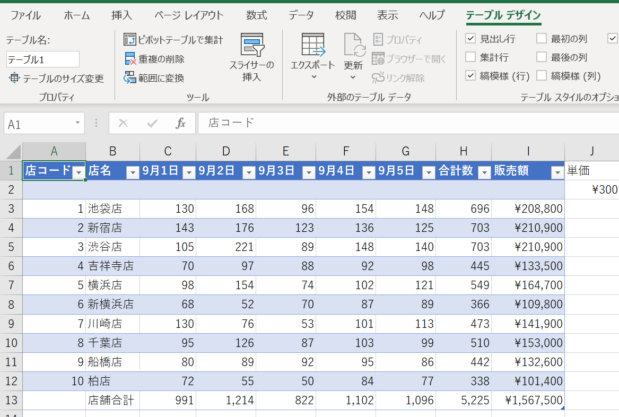
おなじみの表をテーブルに変換しました。
テーブルを作成すると、自動的に「テーブル1」「テーブル2」…と名前がつきます(画像左上の「テーブル名」をご覧ください)。
この名前を変えるには、テーブル内のどこか(どこでもよい)を選択し、【テーブルデザイン】タブ〈プロパティ〉グループのテーブル名をクリックし、お好きな名前を入力します。(テーブル内のどこかを選択していないと【テーブルデザイン】タブが表示されないのでお気をつけください)
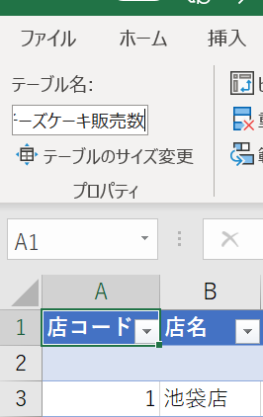
Enterキーを押すと、テーブル名が定義されます。
以上でございます。
次回は、
を進めてまいります。
おつかれさまでした!
今回出てきたショートカットキー
テーブルに変換:Ctrl+T











コメントを残す